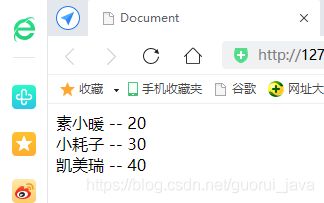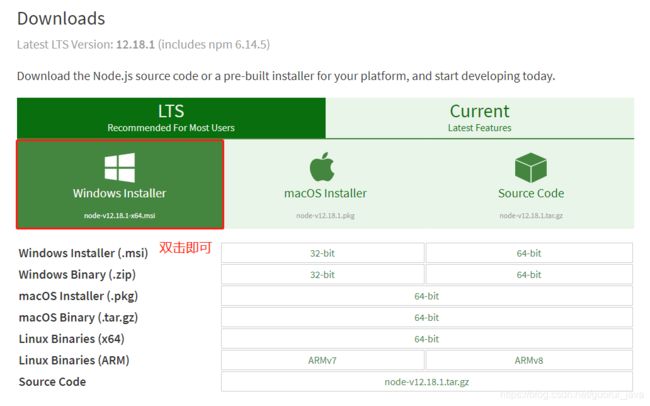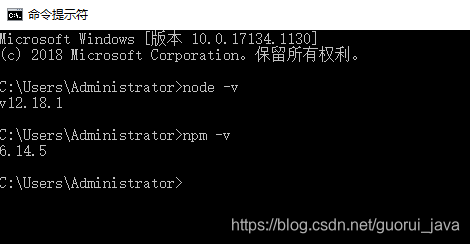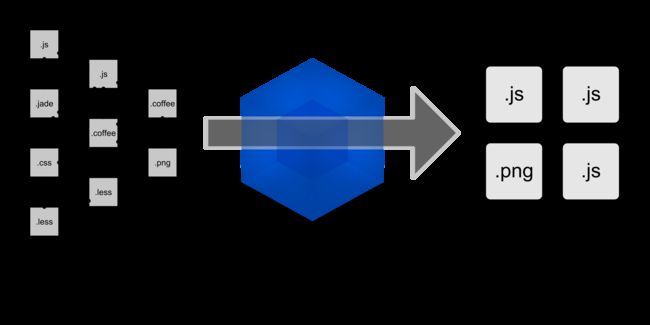Vue基础知识总结 8:Node.js简介
Java学习路线:搬砖工逆袭Java架构师
简介:Java领域优质创作者、CSDN哪吒公众号作者✌ 、Java架构师奋斗者
扫描主页左侧二维码,加入群聊,一起学习、一起进步
欢迎点赞 收藏 ⭐留言
目录
axios
一、axios简介
二、代码实例
1、获取数据
2、模拟后台json数据
3、html
4、控制台输出
element-ui
一、element-ui简介
Node.js
一、Node.js简介
二、Node.js有什么用
三、Node.js安装
四、快速入门
1、创建文件夹nodejs
2、控制台程序
3、服务器端应用开发(了解)
NPM
一、npm简介
1、NPM工具的安装位置
二、使用npm管理项目
1、创建文件夹npm
2、项目初始化
3、修改npm镜像
4、npm install命令的使用
5、其它命令
Babel
一、Babel简介
二、安装
三、Babel的使用
1、初始化项目
2、创建文件
3、配置.babelrc
4、安装转码器
5、转码
Webpack
一、Webpack简介
二、Webpack安装
1、全局安装
2、安装后查看版本号
三、初始化项目
1、创建webpack文件夹
2、创建src文件夹
3、src下创建common.js
4、src下创建utils.js
5、src下创建main.js
四、JS打包
1、webpack目录下创建配置文件webpack.config.js
2、命令行执行编译命令
3、webpack目录下创建index.html
五、CSS打包
1、安装style-loader和 css-loader
2、修改webpack.config.js
3、在src文件夹创建style.css
4、修改main.js
axios
一、axios简介
axios是独立于vue的一个项目,基于promise用于浏览器和node.js的http客户端
- 在浏览器中可以帮助我们完成 ajax请求的发送
- 在node.js中可以向远程接口发送请求
二、代码实例
1、获取数据
注意:测试时需要开启后端服务器,并且后端开启跨域访问权限
2、模拟后台json数据
{
"sucess":true,
"code":20000,
"message":"成功",
"data":{
"items":[
{"name":"素小暖","age":20},
{"name":"小耗子","age":30},
{"name":"凯美瑞","age":40}
]
}
}3、html
Document
{{user.name}} -- {{user.age}}
4、控制台输出
element-ui
一、element-ui简介
element-ui 是饿了么前端出品的基于 Vue.js的 后台组件库,方便程序员进行页面快速布局和构建
官网: Element - The world's most popular Vue UI framework
Node.js
一、Node.js简介
简单的说 Node.js 就是运行在服务端的 JavaScript。
Node.js是一个事件驱动I/O服务端JavaScript环境,基于Google的V8引擎,V8引擎执行Javascript的速度非常快,性能非常好。
二、Node.js有什么用
如果你是一个前端程序员,你不懂得像PHP、Python或Ruby等动态编程语言,然后你想创建自己的服务,那么Node.js是一个非常好的选择。
Node.js 是运行在服务端的 JavaScript,如果你熟悉Javascript,那么你将会很容易的学会Node.js。
当然,如果你是后端程序员,想部署一些高性能的服务,那么学习Node.js也是一个非常好的选择。
三、Node.js安装
官网:Download | Node.js
cmd--> node -v 检查nodejs是否安装成功,npm -v 检查npm是否安装成功!
nodejs安装过程中,自带npm。
四、快速入门
1、创建文件夹nodejs
2、控制台程序
console.log('Hello Node.js')打开命令行终端:Ctrl + Shift + y
进入到程序所在的目录,输入
node 01.js浏览器的内核包括两部分核心:
- DOM渲染引擎;
- js解析器(js引擎)
- js运行在浏览器中的内核中的js引擎内部
Node.js是脱离浏览器环境运行的JavaScript程序,基于V8 引擎(Chrome 的 JavaScript的引擎)
3、服务器端应用开发(了解)
创建 02-server-app.js
const http = require('http');
http.createServer(function (request, response) {
// 发送 HTTP 头部
// HTTP 状态值: 200 : OK
// 内容类型: text/plain
response.writeHead(200, {'Content-Type': 'text/plain'});
// 发送响应数据 "Hello World"
response.end('Hello Server');
}).listen(8888);
// 终端打印如下信息
console.log('Server running at http://127.0.0.1:8888/');运行服务器程序
node 02-server-app.js服务器启动成功后,在浏览器中输入:http://localhost:8888/ 查看webserver成功运行,并输出html页面
停止服务:ctrl + c
NPM
一、npm简介
NPM全称Node Package Manager,是Node.js包管理工具,是全球最大的模块生态系统,里面所有的模块都是开源免费的;也是Node.js的包管理工具,相当于前端的Maven 。
1、NPM工具的安装位置
我们通过npm 可以很方便地下载js库,管理前端工程。
Node.js默认安装的npm包和工具的位置:Node.js目录\node_modules
- 在这个目录下你可以看见 npm目录,npm本身就是被NPM包管理器管理的一个工具,说明 Node.js已经集成了npm工具
#在命令提示符输入 npm -v 可查看当前npm版本
npm -v二、使用npm管理项目
1、创建文件夹npm
2、项目初始化
#建立一个空文件夹,在命令提示符进入该文件夹 执行命令初始化
npm init
#按照提示输入相关信息,如果是用默认值则直接回车即可。
#name: 项目名称
#version: 项目版本号
#description: 项目描述
#keywords: {Array}关键词,便于用户搜索到我们的项目
#最后会生成package.json文件,这个是包的配置文件,相当于maven的pom.xml
#我们之后也可以根据需要进行修改。#如果想直接生成 package.json 文件,那么可以使用命令
npm init -y3、修改npm镜像
#经过下面的配置,以后所有的 npm install 都会经过淘宝的镜像地址下载
npm config set registry https://registry.npm.taobao.org
#查看npm配置信息
npm config list4、npm install命令的使用
#使用 npm install 安装依赖包的最新版,
#模块安装的位置:项目目录\node_modules
#安装会自动在项目目录下添加 package-lock.json文件,这个文件帮助锁定安装包的版本
#同时package.json 文件中,依赖包会被添加到dependencies节点下,类似maven中的
npm install jquery
#npm管理的项目在备份和传输的时候一般不携带node_modules文件夹
npm install #根据package.json中的配置下载依赖,初始化项目
#如果安装时想指定特定的版本
npm install [email protected]
#devDependencies节点:开发时的依赖包,项目打包到生产环境的时候不包含的依赖
#使用 -D参数将依赖添加到devDependencies节点
npm install --save-dev eslint
#或
npm install -D eslint
#全局安装
#Node.js全局安装的npm包和工具的位置:用户目录\AppData\Roaming\npm\node_modules
#一些命令行工具常使用全局安装的方式
npm install -g webpack 5、其它命令
#更新包(更新到最新版本)
npm update 包名
#全局更新
npm update -g 包名
#卸载包
npm uninstall 包名
#全局卸载
npm uninstall -g 包名Babel
一、Babel简介
Babel是一个广泛使用的转码器,可以将ES6代码转为ES5代码,从而在现有环境执行执行。
这意味着,你可以现在就用 ES6 编写程序,而不用担心现有环境是否支持。
二、安装
npm install --global babel-cli
#查看是否安装成功
babel --version三、Babel的使用
1、初始化项目
npm init -y2、创建文件
src/example.js
下面是一段ES6代码:
// 转码前
// 定义数据
let input = [1, 2, 3]
// 将数组的每个元素 +1
input = input.map(item => item + 1)
console.log(input)3、配置.babelrc
Babel的配置文件是.babelrc,存放在项目的根目录下,该文件用来设置转码规则和插件,基本格式如下。
{
"presets": [],
"plugins": []
}presets字段设定转码规则,将es2015规则加入 .babelrc:
{
"presets": ["es2015"],
"plugins": []
}4、安装转码器
npm install --save-dev babel-preset-es20155、转码
# 转码结果写入一个文件
mkdir dist1
# --out-file 或 -o 参数指定输出文件
babel src/example.js --out-file dist1/compiled.js
# 或者
babel src/example.js -o dist1/compiled.js
# 整个目录转码
mkdir dist2
# --out-dir 或 -d 参数指定输出目录
babel src --out-dir dist2
# 或者
babel src -d dist2Webpack
一、Webpack简介
Webpack 是一个前端资源加载/打包工具。它将根据模块的依赖关系进行静态分析,然后将这些模块按照指定的规则生成对应的静态资源。
从图中我们可以看出,Webpack 可以将多种静态资源 js、css、less 转换成一个静态文件,减少了页面的请求。
二、Webpack安装
1、全局安装
npm install -g webpack webpack-cli2、安装后查看版本号
webpack -v三、初始化项目
1、创建webpack文件夹
进入webpack目录,执行命令
npm init -y2、创建src文件夹
3、src下创建common.js
exports.info = function (str) {
document.write(str);
}4、src下创建utils.js
exports.add = function (a, b) {
return a + b;
}5、src下创建main.js
const common = require('./common');
const utils = require('./utils');
common.info('Hello world!' + utils.add(100, 200));四、JS打包
1、webpack目录下创建配置文件webpack.config.js
以下配置的意思是:读取当前项目目录下src文件夹中的main.js(入口文件)内容,分析资源依赖,把相关的js文件打包,打包后的文件放入当前目录的dist文件夹下,打包后的js文件名为bundle.js
const path = require("path"); //Node.js内置模块
module.exports = {
entry: './src/main.js', //配置入口文件
output: {
path: path.resolve(__dirname, './dist'), //输出路径,__dirname:当前文件所在路径
filename: 'bundle.js' //输出文件
}
}2、命令行执行编译命令
webpack #有黄色警告
webpack --mode=development #没有警告
#执行后查看bundle.js 里面包含了上面两个js文件的内容并惊醒了代码压缩也可以配置项目的npm运行命令,修改package.json文件
"scripts": {
//...,
"dev": "webpack --mode=development"
}运行npm命令执行打包
npm run dev3、webpack目录下创建index.html
引用bundle.js
五、CSS打包
1、安装style-loader和 css-loader
Webpack 本身只能处理 JavaScript 模块,如果要处理其他类型的文件,就需要使用 loader 进行转换。
Loader 可以理解为是模块和资源的转换器。
首先我们需要安装相关Loader插件,css-loader 是将 css 装载到 javascript;style-loader 是让 javascript 认识css
npm install --save-dev style-loader css-loader 2、修改webpack.config.js
const path = require("path"); //Node.js内置模块
module.exports = {
//...,
output:{},
module: {
rules: [
{
test: /\.css$/, //打包规则应用到以css结尾的文件上
use: ['style-loader', 'css-loader']
}
]
}
}3、在src文件夹创建style.css
body{
background:pink;
}4、修改main.js
在第一行引入style.css
require('./style.css');上一篇:Vue基础知识总结 7:插槽slot与vue导入导出
下一篇:Vue基础知识总结 9:vue webpack打包原理